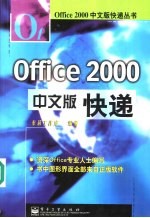
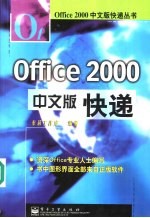
Office 2000中文版快递PDF电子书下载
- 电子书积分:23 积分如何计算积分?
- 作 者:东箭工作室编著
- 出 版 社:北京:电子工业出版社
- 出版年份:1999
- ISBN:7505357085
- 页数:869 页
第1章描述Office 2000中文版 1
2.3.10在图像中创建透明区域 (5 3
1.1.1设计目标 4
1.1认识Office 2000中文版 4
1.1.2选择自己所需的Office程序 5
1.1.3Office 2000的版本兼容性 10
1.2 Office 2000新增特点 11
1.2.1 Office 2000新特色 11
1.2.2Word 2000新特性 15
1.2.3 Access新增特性 16
1.2.4 Excel新增特性 19
1.2.5 PowerPoint 2000新增特性 21
第2章安装和配置Office 2000 25
2.1安装Office 2000 27
2.2设置Office 2000 33
2.2.1设置Office 2000用户界面 33
2.2.2在桌面上显示快捷工具栏 35
2.2.3使用Microsoft Office活页夹 39
23使用“照片编辑器” 42
2.3.1了解“Microsoft照片编辑器” 42
2.3.2从Office 2000中启动“照片编辑器” 43
2.3.3扫描仪 44
2.3.4在“照片编辑器”中扫描图像 45
2.3.5从Microsoft PowerPoint、Excel或Word中插入扫描图像 46
2.3.6创建新图像 47
2.3.7打开图像之前进行预览 49
2.3.8选定全部或部分图像 50
2.3.9旋转图像 52
2.3.11调节图像的亮度和对比度、灰度系数 54
2.3.12应用艺术效果 55
2.4优化Office运行速度 57
目录 59
第3章Office基本操作 59
3.1注册Office 2000中文版 61
3.2Office 2000中基本操作方法 62
3.2.1鼠标和键盘 63
3.2.2菜单和工具栏 67
3.2.3创建文档和程序快捷方式 71
3.2.4使用对话框 73
3.2.5使用拖放操作创建文档碎片 75
3.2.6新的剪贴板 76
3.3微软拼音输入法 76
3.3.1使用微软拼音输入法 77
3.3.2创建词库 79
3.3.3手写输入 82
3.4选择Office助手 87
3.4.1调换Office助手 89
3.4.2欣赏Office助手动画效果 90
3.4.3设置Office助手 91
3.5使用帮助文件 92
3.5.1查找所需信息 92
3.5.2访问“网上Office”获取帮助 94
3.6添加和删除Office组件 94
3.7修复和优化Office 2000 96
第4章创建和编辑Word文档 97
4.1创建Word文档 99
4.2使用模板和向导 101
4.2.1使用向导创建文档 102
4.2.2使用模板创建文档 106
4.2.3创建模板 107
4.2.4更改样式属性 112
43“查找”和“替换” 113
4.3.1使用查找命令 113
4.3.3通配符搜索示例 115
4.3.2“替换”查找内容 115
4.4查找功能 116
4.4.1利用文件名搜寻文件 117
4.4.2搜寻更改过日期的文件 118
4.4.3用文件属性或文件中的文字进行搜寻 118
4.4.4保存搜索条件 119
4.5自动更正 120
4.5.1自动更正功能 121
4.6自动图文集 124
4.5.2记忆式键入功能 124
4.7自动套用格式 126
4.7.1自动套用格式 127
4.8自动编写摘要 129
4.9保存文档 130
4.9.1保存现有文件 131
4.9.2设置文档保存方式 133
4.9.3保存版本 134
第5章格式化Word文档 137
5.1.1页面视图 139
5.1不同的视图 139
5.1.2普通视图 141
5.1.3文档结构图 142
5.1.4大纲视图 144
5.1.5打印预览 145
5.1.6 Web视图 147
5.2设置字体格式 147
5.2.1字体间距 147
5.2.3设置字符格式 148
5.2.2磅值和字号 148
5.2.4查看当前使用的字符格式 151
5.3自动断字 152
5.3.1自动断字 153
5.3.2人工断字 154
5.4段落缩进 155
5.4.1段落缩进 156
5.4.2设置悬挂缩进 158
5.4.3首字下沉 159
5.5调整行距和段落间距 160
5.5.1行距 160
5.5.2调整段落间距 162
5.6设置文本对齐方式 162
第6章Word表格 165
6.1创建表格 167
6.1.1创建表格 168
6.1.2在表格和文本之间转换 170
6.1.3插入行或列 172
6.1.4拆分、合并单元格 174
6.1.5移动或者复制表格 175
6.1.6在表格中创建表格 176
6.1.7重复表格标题 177
6.2格式化表格 177
6.2.1自动调整表格高度和宽度 177
6.2.2设置表格格式 178
6.2.4排序表格 181
6.2.3改变表格文字方向 181
6.3表格计算 183
6.3.1利用表格公式进行计算 183
6.3.2引用表格中的单元格 186
第7章文档编排 187
7.1创建文档目录 189
7.1.1使用自定义风格 189
7.1.2使用非标准风格 191
7.2创建索引 195
7.3交叉引用 198
7.4插入域 200
7.4.1编辑域 202
7.4.2更新域 202
7.4.3显示域底纹 204
第8章邮件合并 207
8.1生成合并文档 209
8.1.1创建合并主文档 210
8.1.2创建数据源 211
8.1.3打开已有的数据源 212
8.1.4将信息添加到数据源 213
8.1.5完成合并主文档 214
8.1.6合并数据源与主文档 214
8.1.7将文档合并到电子邮件或传真系统 215
8.1.8删除选用的数据源 216
8.2管理数据源的信息 217
8.2.1显示数据源 217
8.2.2显示“数据库”工具栏 218
8.2.3显示指定的数据记录 218
8.2.5管理数据源中的记录 219
8.2.4查找包含指定信息的记录 219
8.2.6 对数据记录排序 220
8.2.7管理数据源中的域 221
8.3制作信封和邮件标签 221
8.3.1检查和预览合并文档 222
8.3.2建立和打印信封 222
8.3.3建立和打印邮件标签 225
第9章创建Excel工作簿 229
9.1 Excel 2000窗口组成 231
9.1.1 工作簿窗口 232
9.1.2 工作表 233
9.1.3标题栏 233
9.1.4菜单栏 233
9.1.5创建工作簿 234
9.1.6打开已存在的工作簿 235
9.2保存和关闭工作簿 237
9.2.1将摘要信息增加到工作簿 238
9.2.2自动保存 239
9.2.4保存工作区 241
9.2.3 以其他文件格式保存 241
9.3编辑工作表 243
9.3.1在工作表中漫游 243
9.3.2在工作表之间移动 245
9.3.3选择多个工作表 245
9.3.4在工作表中移动和复制信息 246
9.3.5拆分工作表 247
9.3.7为工作表更名 249
9.3.6删除工作表 249
9.4关闭文件和关闭程序 250
第10章输入信息 253
10.1输入数据 255
10.1.1数字值 255
10.1.2输入简单公式 255
10.1.3相对引用绝对引用和混合引用 257
10.1.4引用其他工作表或工作簿上的单元格 257
10.1.6输入含有函数的公式 258
10.1.5了解错误值 258
10.1.7输入文本 260
10.1.8输入日期和时间 260
10.2对单元格操作 261
10.2.1选定单元格 261
10.2.2选定一个单元格区域 262
10.2.3选择多个区域 263
10.3.1数据链接 264
10.3.2通过公式建立链接 264
103工作簿间的数据链接和嵌入 264
10.3.3更改链接 266
10.3.4嵌入 266
第11章格式化工作簿 269
11.1添加和删除单元格 271
11.1.1插入单元格、行和列 271
11.1.2删除单元格、行和列 272
11.2自动套用格式 272
11.2.1使用自动套用格式 273
11.3.2调整行高和列宽 275
11.3.1选中行或列 275
11.2.2取消自动套用格式 275
11.3更改列宽和行高 275
11.3.3隐藏或取消隐藏 276
11.4显示/隐藏行、列和网格线 277
11.5设置格式 278
11.5.1调整单元格、区域格式 278
11.5.2复制单元格或区域格式 279
11.5.3单元格格式对话框 280
11.5.4设置特殊显示 282
11.5.5条件格式 284
11.6使用样式 285
11.6.1定义样式 285
11.6.2修改样式 285
11.6.3使用样式 286
11.6.4合并样式 286
11.7更改文本对齐方式 287
11.8换行文本 287
11.9.2磅值和字号 289
11.9.1字体间距 289
11.9更改字体格式 289
11.9.3设置字符格式 290
11.10设置数字格式 291
11.11创建独特风格 292
11.12保护工作表 293
第12章Excel图表和地图 297
12.1图表和地图 300
12.1.1创建图表 301
12.1.2修改图表 305
12.2使用三维视图 308
12.2.1选择三维视图 308
12.2.2修改三维图表的高度和透视系数 309
12.3创建数据地图 311
12.3.1修改数据地图 312
12.3.2获取地图帮助 315
第13章Excel数据库的创建 317
13.1建立Excel数据库 319
13.1.1输入数据库记录 319
13.1.2用记录单查询或编辑数据库记录 320
13.1.3筛选数据 321
13.1.4简单的自动筛选 322
13.1.5高级筛选 323
13.1.6分类汇总 325
13.1.7分级显示 327
13.2使用Excel执行邮件合并 327
13.3.1数据和属性 330
13.3.2数据可设计步骤 330
13.3设计数据库 330
第14章数据分析 333
14.1.1数据透视表 336
14.1.2修改数据透视表 340
14.2数据运算 343
14.2.1建立单参数变化模拟运算表 343
14.2.2建立双参数变化模拟运算表 344
14.2.3单变量求解 345
14.2.4规划求解 346
14.3.1建立方案 350
14.3数据分析 350
14.3.2方案总结 352
14.3.3统计分析 352
第15章管理数据库 355
15.1在Access中打开数据库 357
15.2打开和关闭数据表 360
153工作在数据表中 361
15.3.1改变“数据表”视图的大小 361
15.3.2在“数据库”窗口中滚动记录 363
15.3.3改变“数据表”视图中的行高和列宽 364
15.3.4移动列 365
15.3.5冻结列 366
15.3.6隐藏和显示列 367
15.3.7设置数据表格式 369
15.3.8选择字体 370
15.3.9在“数据表”视图中定位记录 372
第1 6章创建数据库 375
16.1使用向导创建数据库 377
16.2.1通过向导创建数据表 380
16.2创建表 380
16.2.2通过“设计”视图创建表 384
16.2.3通过输入数据来创建表 386
16.3在设计视图中修改数据库 388
16.3.1定义数据类型 388
16.3.2设置字段属性 392
16.3.3设置主关键字 395
16.3.4创建关系 396
16.4向数据库中输入记录 398
16.4.1 向数据表中添加数据 399
16.4.2在输入数据时使用“自动更正” 400
第1 7章创建查询 403
17.1使用向导创建查询 405
17.1.1使用“简单查询向导”创建基于一个表的查询 405
17.1.2使用“简单查询向导”创建基于多个表的查询 408
17.2在“设计”视图中编辑查询 411
17.2.1在“设计”视图中修改查询字段 411
17.2.2在“查询设计网格”中使用准则检索需要的记录 414
17.3.1在查询中执行计算 416
17.3创建高级查询 416
17.3.2创建计算字段 421
17.3.3创建新建表查询 423
17.3.4创建追加记录查询 426
17.3.5创建删除记录查询 428
17.3.6创建更新记录的查询 431
第1 8章创建窗体和报表 433
18.1使用向导创建简单的窗体 435
18.1.1“自动创建窗体:纵栏式”向导 435
18.1.2“自动创建窗体:表格式”向导 436
18.1.3“自动创建窗体:数据表”向导 437
18.1.4“窗体向导” 438
18.2创建同步窗体 441
18.2.1使用“窗体向导”创建同步窗体 442
18.2.2使用“命令按钮向导”创建同步窗体 445
18.3创建带有子窗体的窗体 449
18.3.1同时创建主窗体与子窗体 450
18.3.2创建子窗体并将其添加到已有的窗体中 452
18.3.3添加已有的窗体到另一个已有的窗体中 456
18.4使用向导创建简单报表 457
18.4.1“自动创建报表:纵栏表”向导 457
18.4.2“自动创建报表:表格”向导 459
18.4.3使用“报表向导”创建报表 459
第19章编辑窗体和报表 465
19.1在窗体和报表中插入控件 467
19.2对控件进行编辑 469
19.2.1选择控件 470
19.2.2移动控件 470
19.2.3缩放控件 471
19.3美化窗体和报表 472
19.3.1改变文本的字体和字号 472
19.3.2改变颜色 473
19.3.3添加特殊效果 475
19.3.4格式化窗体或报表 476
第20章在PowerPoint中工作 479
20.1 PowerPoint窗口 481
20.2浏览PowerPoint 2000工作环境 484
20.2.1显示隐藏菜单命令 485
20.2.2显示和隐藏工具栏 486
20.2.3调整工具栏位置 488
20.3打开和保存演示文稿 490
20.3.1打开演示文稿 490
20.3.2选择打开演示文稿方式 492
20.3.3保存演示文稿 495
20.3.4创建和添加模板 497
20.4使用PowerPoint 2000向导创建演示文稿 498
20.5使用模板创建演示文稿 503
20.5.1创建和添加模板 504
第21章插入字符和文本 507
21.1输入文本 509
21.1.1标题和段落文本 509
21.1.2在自选图形中插入文本 514
21.1.3查找和替换文本 515
21.2编辑文本格式 518
21.2.1添加项目符号 519
21.2.2为每行文本添加不同的项目符号 523
21.2.3建立栏目 523
21.2.4移动文本框位置 526
21.2.5使用不同的文本对齐方式 527
21.2.6调整行距 529
21.2.7设置文本效果 530
21.3.1添加特殊文本效果 531
21.3创建艺术字体 531
21.3.2更改具有特殊文本效果的文本 533
第22章多媒体对象和图表 539
22.1 Microsoft 5.0剪贴库 541
22.2使用剪贴图片 543
22.2.1在演示文稿中插入图片 543
22.2.2查找剪辑 544
22.3添加视频媒体剪辑 546
22.4.1插入声音 548
22.4声音的录制与回放 548
22.4.2声音的选择和播放 551
22.5添加Graph表格 552
22.5.1图表类型 552
22.5.2创建Graph数据图表 554
22.5.3在数据表上输入数据 555
22.6创建组织结构图 556
22.6.1启动“组织结构图” 556
22.6.2改变选项 556
22.6.3编辑组织结构图 557
22.6.4更改字体样式、颜色 558
22.7创建图表幻灯片 558
第23章格式化演示文稿 561
23.1格式化演示文稿 563
23.1.1调整幻灯片的位置 563
23.1.2插入新的幻灯片 567
23.1.4放大和缩小幻灯片 568
23.1.3删除幻灯片 568
23.1.5创建幻灯片副本 570
23.2在“大纲视图”下调整幻灯片标题 571
23.3备注页视图 574
23.4幻灯片讲义 575
23.5打印讲义和演讲者备注 576
第24章设置和放映演示文稿 579
24.1定义演示文稿放映方式 581
24.1.1使用“设置放映方式”对话框 581
24.1.2设置自定义放映的演示文稿 582
24.1.3在幻灯片上插入动作按钮 584
24.2切换幻灯片 586
24.3动画幻灯片效果 587
24.3.1动态显示文本标题 587
24.3.2更改幻灯片上动画对象的出现顺序 589
24.4定时播放演示文稿 589
24.4.1设置幻灯片放映时间 590
24.4.2设置和排练计时 590
24.5设置幻灯片放映方式 591
24.5.1快速放映幻灯片 592
24.5.2定位幻灯片位置 594
24.5.3记录即席反应 595
24.5.4用PowerPoint播放器观看放映 596
第25章浏览Outlook 599
25.1简介Outlook 601
25.2启动Outlook 2000 601
25.3 Outlook程序窗口 603
25.4 Outlook集成功能 609
25.5将Outlook设置为邮件的默认管理器 609
第26章Outlook通信设置 611
26.1认识Outlook的通信功能 613
26.1.1 Outlook提供的通信功能 613
26.1.2 Outlook邮件通信的基本概念 613
26.1.3配置文件和信息服务 614
26.1.4Outlook通讯录 614
26.1.5个人文件夹 615
26.2.1 Internet邮件的收发过程 616
26.2配置InternetMail的访问 616
26.2.2安装调制解调器 617
26.2.3设置调制解调器 620
26.2.4设置拨号属性 621
26.2.5设置拨号网络 622
26.2.6在Outlook中设置电子邮件帐号 626
26.3 Internet标准支持 631
第27章管理电子邮件 633
27.1收件箱和通讯簿 635
27.2申请免费电子邮箱 639
27.3收发电子邮件 645
27.3.1输入电子邮件内容 645
27.3.2使用HTML格式 648
27.3.3设置邮件格式 649
27.3.4“专业”符号 652
27.3.5接收和发送邮件 653
27.3.6导入导出邮件 654
27.3.7粘贴附件 657
27.5.1自动格式化 659
27.5管理和组织电子邮件 659
27.5.2垃圾电子邮件管理 659
27.4.2 iCalendar-Internet闲/忙和会议请求 659
27.4.1 vCalendar-Internet约会 659
27.4 vCard-Internet联系人格式 659
27.5.3规则向导 661
27.5.4自动显示邮件线索 662
27.6查杀邮件病毒 662
第28章Outlook 2000其他功能 665
28.1设置任务 667
28.1.1创建新任务 668
28.1.2复制任务 671
28.1.3设置定期任务 671
28.2浏览“日历”窗口 674
28.2.1创建日历项目 675
28.2.2使用“自动日期”功能 676
28.2.3安排约会 676
28.2.4安排会议 677
28.3日记和便笺 680
28.3.1创建和维护日记 680
28.3.2创建便笺 681
28.3.3转发便笺 682
第29章创建和管理Web 685
29.1创建Web 687
29.1.1保存Web 688
29.1.2打开Web 688
29.1.3关闭Web 690
29.1.4新建网页 690
29.1.5保存网页 691
29.1.6打开其他类型文件 692
29.2使用主题 693
29.2.1颜色 694
29.2.2图形 695
29.2.3文本 696
29.2.4保存 696
29.3网页视图 696
29.3.1检查拼写 697
29.3.2查找与替换文本 698
29.4导航视图 698
29.5超链接视图 701
29.6任务视图 702
29.6.1查看当前任务 703
29.6.2增添任务 703
29.6.3完成任务 704
29.6.4删除任务 705
29.6.5任务属性 705
第30章格式化Web页面 707
30.1了解HTML 709
30.2.1修改字体 710
30.2字体属性设置 710
30.2.2修改字型 711
30.2.3修改颜色 711
30.2.4特殊效果的设置 712
30.3网页属性设置 713
30.4修饰及特殊效果 714
30.4.1插入水平线 715
30.4.2插入符号 715
30.4.5插入更多列表 716
30.4.4插入空白空间 716
30.4.3插入列表项 716
30.4.6加入滚动字幕 717
30.4.7插入外部图像文件 719
30.4.8添加动画剪辑艺术 720
第31章发布和管理Web站点 723
31.1发布网页 725
31.2基于Windows 98平台的设置 728
31.3在FrontPage中整理站点内容 731
31.4发布后的浏览 733
第32章添加内容到模板 735
32.1在Publisher 2000中输入个人信息 737
32.2调整在创建出版物模板时的设置 739
32.3重新设定出版物模板中对象的内容 743
32.3.1添加内容到文字框架中 743
32.3.2更改图片框架中的内容 749
第33章使用向导 753
33.1什么是向导 755
33.2使用分类向导创建出版物框架 755
33.2.1使用按向导分类的模板创建出版物框架 756
33.2.2使用按设计分类的模板创建出版物框架 761
33.3使用快捷向导创建出版物框架 766
第34章打印输出 771
34.1打印输出 773
34.1.1区别本地打印和印刷服务 773
34.1.2进行本地打印设置 773
34.1.3执行本地打印 775
34.1.4匹配打印页面和出版物页面的大小 777
34.1.5匹配屏幕显示和打印输出的出版物之间的色彩 779
34.2使用印刷服务 782
34.3设置打印队列 785
34.4打印到文件 788
第35章使用IE 5浏览器 791
35.1更改默认起始页 793
35.2漫游万维网 793
35.2.1输入地址 794
35.2.2使用热链接 796
35.2.4同时使用多个窗口 797
35.2.3在浏览过的页面间前进和后退 797
35.2.5快速查找信息 798
35.2.6收藏经典站点 798
35.2.7查看用不同语言编写的万维网页 800
35.2.8脱机浏览 801
35.2.9刷新显示和停止传送主页 802
35.2.10使用框架 803
35.3“收藏夹”列表 804
35.3.1在“收藏夹”列表中加入新藏品 805
35.3.3管理收藏列表内容 806
35.3.2打开列表 806
35.3.4在收藏夹中添加其他项目 807
35.3.5拖曳和放置 807
35.3.6设置同步项目 809
第36章VBA编辑器的使用 813
36.1宏的概念 815
36.2录制宏 817
36.2.1准备工作 817
36.2.2录制宏 818
36.4VBA简介 820
36.3运行宏 820
36.4.1 Excel对象模式 824
36.4.2 Excel类和集 825
36.4.3属性 826
36.4.4方法 826
36.4.5创建一个简单的VBA程序 826
36.5建立简单的应用系统 827
36.5.1“控件工具箱”工具栏 827
36.5.2使用“控件工具箱” 828
第37章在Office程序之间共享信息 833
37.1链接对象 835
37.1.1与其他Windows应用程序的数据链接 836
37.1.2编辑和更新链接对象 838
37.1.3链接的断开与重建 838
37.2嵌入对象 839
37.2.1创建新的嵌入对象 840
37.2.2在程序之间拖放信息 843
37.3.1将Excel工作表单元格复制到演示文稿中 845
37.3.2在演示文稿上插入Excel图表 845
37.3协同工作 845
第38章在网络上协同工作 847
38.1 Internet简介 850
38.1.1 Internet的历史 850
38.1.2因特网提供的服务 851
38.1.3WWW 851
38.1.4HTML 851
38.1.5Web工具栏 852
38.2在PowerPoint中处理Web文档 852
38.2.1在文档中建立超级链接 853
38.2.2创建用于Internet上的演示文稿 856
38.2.3以HTML格式保存 858
38.2.4打开HTML格式文档 860
38.3在Intranet中组合Web和Office工具 863
38.3.1使用Web浏览器集成Office文档 864
38.3.2将演示文稿作为电子邮件发送 864
38.4使用网络打印机 865
38.4.1共享打印机 866
38.4.2使用共享打印机 867
- 《BBC人体如何工作》(英)爱丽丝.罗伯茨 2019
- 《慢性呼吸系统疾病物理治疗工作手册》(荷)瑞克·考斯林克(RikGosselink) 2020
- 《AutoCAD 2018自学视频教程 标准版 中文版》CAD/CAM/CAE技术联盟 2019
- 《掌控工作》邵文瀚著 2020
- 《社会工作专业英语》俞炎燊 2019
- 《中国共产党支部工作条例问答》张越编著 2019
- 《AutoCAD机械设计实例精解 2019中文版》北京兆迪科技有限公司编著 2019
- 《社会工作实习教育研究的反身性书写》权福军 2018
- 《抗战与军队政治工作》李富春等著 1938
- 《思维导图工作法》王玉印著 2020
- 《市政工程基础》杨岚编著 2009
- 《家畜百宝 猪、牛、羊、鸡的综合利用》山西省商业厅组织技术处编著 1959
- 《《道德经》200句》崇贤书院编著 2018
- 《高级英语阅读与听说教程》刘秀梅编著 2019
- 《计算机网络与通信基础》谢雨飞,田启川编著 2019
- 《看图自学吉他弹唱教程》陈飞编著 2019
- 《法语词汇认知联想记忆法》刘莲编著 2020
- 《培智学校义务教育实验教科书教师教学用书 生活适应 二年级 上》人民教育出版社,课程教材研究所,特殊教育课程教材研究中心编著 2019
- 《国家社科基金项目申报规范 技巧与案例 第3版 2020》文传浩,夏宇编著 2019
- 《流体力学》张扬军,彭杰,诸葛伟林编著 2019
- 《电子测量与仪器》人力资源和社会保障部教材办公室组织编写 2009
- 《少儿电子琴入门教程 双色图解版》灌木文化 2019
- 《指向核心素养 北京十一学校名师教学设计 英语 七年级 上 配人教版》周志英总主编 2019
- 《北京生态环境保护》《北京环境保护丛书》编委会编著 2018
- 《指向核心素养 北京十一学校名师教学设计 英语 九年级 上 配人教版》周志英总主编 2019
- 《通信电子电路原理及仿真设计》叶建芳 2019
- 《高等院校旅游专业系列教材 旅游企业岗位培训系列教材 新编北京导游英语》杨昆,鄢莉,谭明华 2019
- 《电子应用技术项目教程 第3版》王彰云 2019
- 《中国十大出版家》王震,贺越明著 1991
- 《近代民营出版机构的英语函授教育 以“商务、中华、开明”函授学校为个案 1915年-1946年版》丁伟 2017
